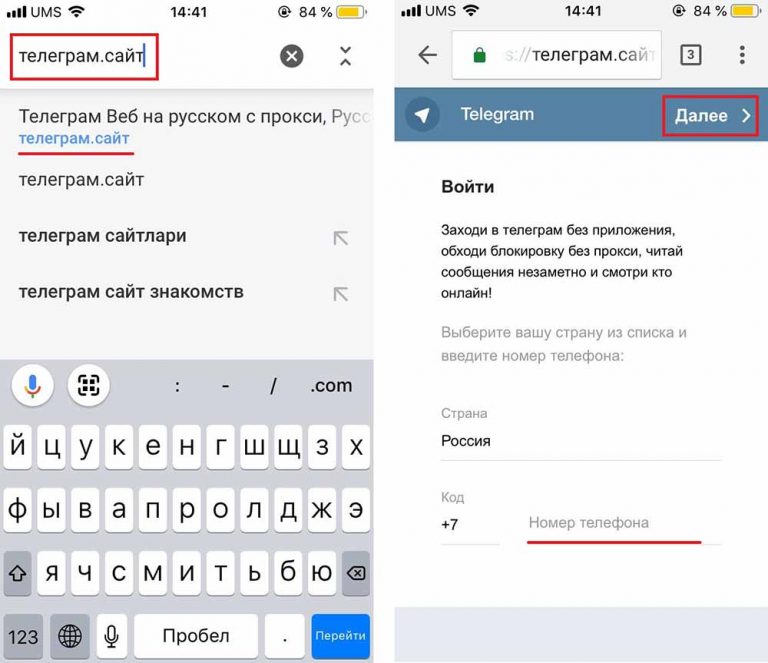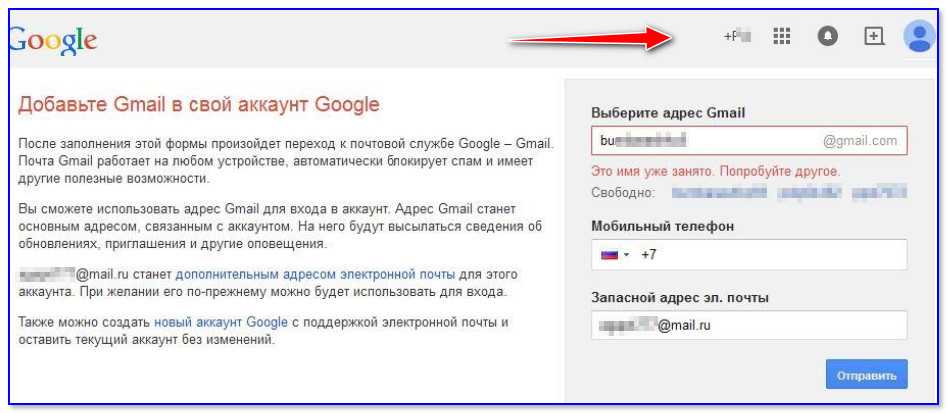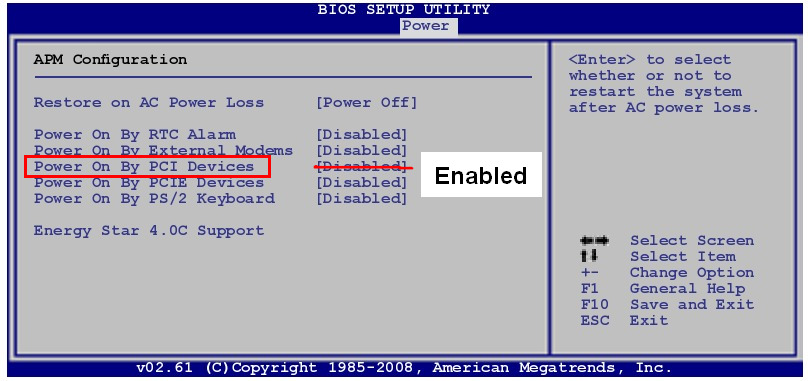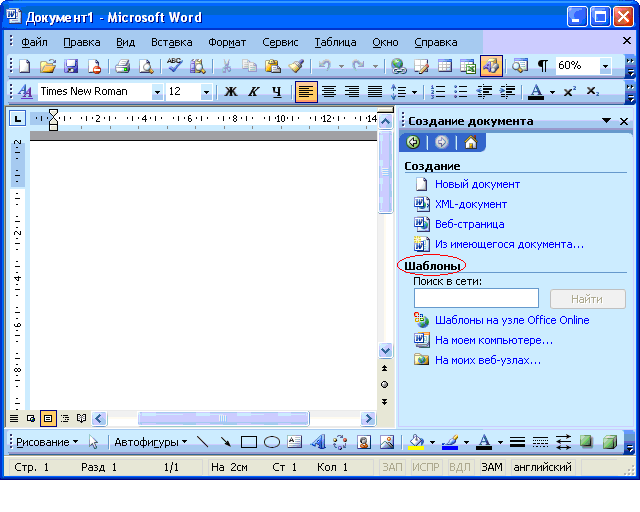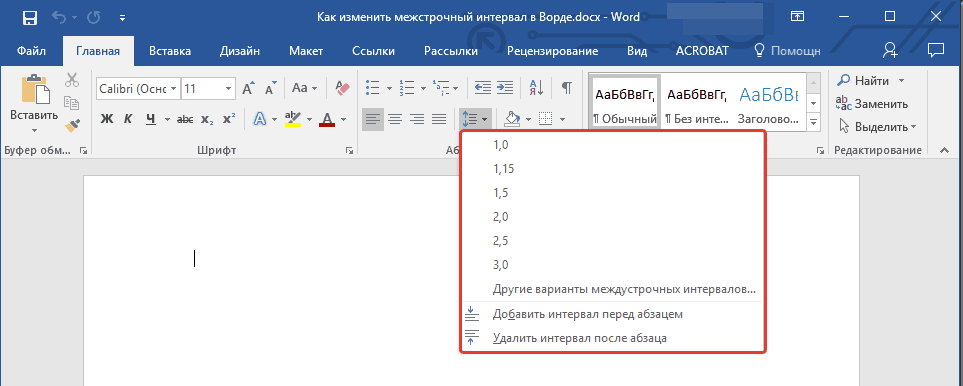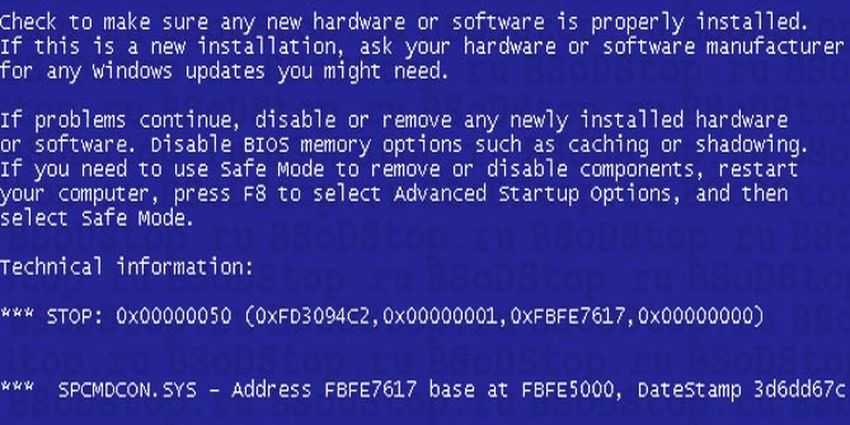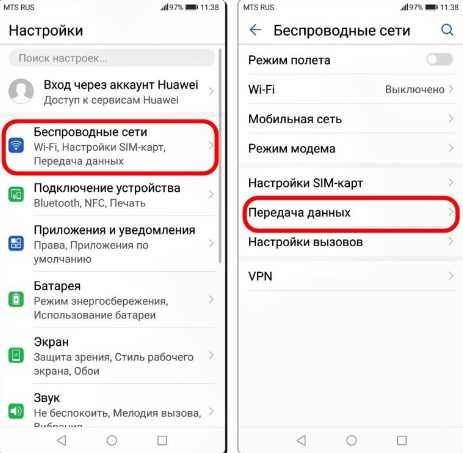Как зарегистрировать новый аккаунт в телеграмме
Несколько аккаунтов Телеграмм (Telegram) на одном устройстве
Несколько аккаунтов Телеграмм на одном устройстве необходимо, если вы хотите отделить рабочий аккаунт от личного. Мессенджеры плотно вошли в нашу жизнь, некоторые из нас пользуются ими и для общения с друзьями, и для рабочей переписки. Как это сделать? Ведь всем известно, что два одинаковых приложения на одном ПК или телефоне работать не будут.
Мы нашли способ обойти это правило и делимся им с вами.
Для смартфонов на Android и Iphone
Инструкция для Android
1 Самый простой способ это добавить еще 1 аккаунт:
- Открываем настройки Телеграм и нажимаем на свой аккаунт, видим и нажимаем на добавить аккаунт:
- Вводим номер:
Далее проходим регистрацию и все!)
2 Самый простой способ поставить 2 Телегерамма на 1 устройство, как на Андройд, так и на Iphone — это поставить Телеграм и Telegram X. И все!) Разные учетки, все легко и просто, даже не надо лишние приложения ставить.
Другие способы
Если только вы не владелец смартфонов Xioami! Там можно клонировать приложения по умолчанию операционной системой. О Xiaomi ниже!
2 Телеграм на 1 Iphone
Все просто, следуем инструкции и пользуемся 2 аккаунтами Telegram на 1 устройстве Iphone.
- Открываем настройки Телеграмм и нажимаем на свой аккаунт:
- Нажимаем на добавить аккаунт.
- Вводим номер.
Далее проходим регистрацию и все!)
Важно: проделать то же самое с клонами на Айфоне тяжело, но всегда на помощь нам придет: Telegram X, вход в Online или WEB версию через браузер, ну и ПК.
Два аккаунта на один компьютер — проще не бывает
Заставить работать два аккаунта мессенджера на одном устройстве Windows не сложно, с этим справится любой человек. Все дело в маленьком техническом нюансе: версии приложения, которые можно скачать для этой платформы с официальной страницы разработчика и из Магазина Windows немного отличаются.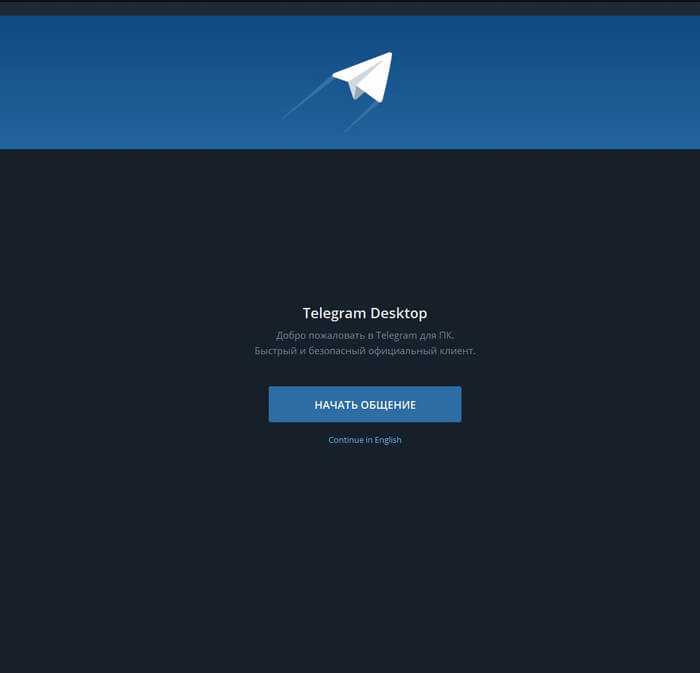 Ровно на столько, чтобы корректно работать, будучи установленными одновременно на одно устройство.
Ровно на столько, чтобы корректно работать, будучи установленными одновременно на одно устройство.
Порядок действий:
- Сначала скачиваем Телеграм для компьютера и устанавливаем ее. Проходим все этапы регистрации и все. Если она уже есть, то нужно вспомнить откуда она бралась. Если же из магазина, то просто устанавливаем версию для ПК по ссылке выше и все) Если скачивалась с интернета файлом, то все гуд и переходим к следующему пункту.
- Ищем нужную версию и жмем «Скачать»;
- Далее процедуры установки, авторизации и перевода программы на русский. Все это, как и дальнейшее общение, происходит в обычном режиме;
- И сразу отвечаем на вопрос «можно ли установить один Телеграмм на два устройства?». Да, можно, и это еще проще. Просто скачиваем и авторизируемся с тем же номером телефона. Получается два синхронизированных между собой приложения с одним аккаунтом.
А еще у браузеров Chrome есть расширение, позволяющее работать с мессенджером, не устанавливая его на устройство. То есть, мы можем запустить одну версию Телеграмм на Десктоп, и вторую — с другим аккаунтом – в виде Web-версии. Этот вариант больше подойдет, если нам нужно войти с чужого устройства. На своем же проще работать с десктопными версиями.
То есть, мы можем запустить одну версию Телеграмм на Десктоп, и вторую — с другим аккаунтом – в виде Web-версии. Этот вариант больше подойдет, если нам нужно войти с чужого устройства. На своем же проще работать с десктопными версиями.
Важно: для второго аккаунта требуется отдельный номер телефона. Если активировать его с таким же, с которым работает первый, то получится просто два 100% дубля друг друга. Список контактов останется тем же, сообщения и уведомления будут приходить одновременно и т. д. Поэтому нужно иметь два профиля Телеграмм на двух телефонах одновременно, или вставить на время симку в один имеющийся мобильный и зарегистрироваться в мессенджере с ней.
Инструкция для устройств на Linux
Эта платформа имеет свои особенности, поэтому просто скачать мессенджер из другого источника и войти в него под отдельным аккаунтом не получится. Программы для Телеграмм на несколько клиентов также не существует. Теоретически вы можете выйти из ситуации посредством запуска от имени другого админа (использовать, к примеру, sudo -u otheruser .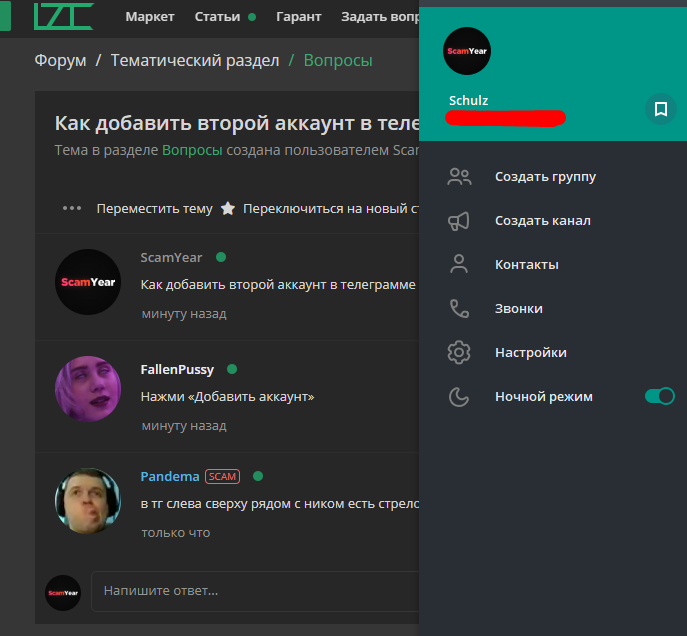 /Telegram) . Этот вариант рабочий, но в исполнении не очень удобный.
/Telegram) . Этот вариант рабочий, но в исполнении не очень удобный.
Лучше потратить несколько минут, чтобы сделать дальнейшую эксплуатацию программы более удобной. Как запустить несколько Телеграмм:
- Создаем папку mkdir -p ~/.telegram2ndprofile. Это будет местом хранения второго профиля;
- Запускаем мессенджер, используя ключи ./Telegram -many -workdir ~/.telegram2ndprofile;
Таким образом, мы получаем копию, которая будет запускаться от имени того же пользователя. Если нужно наделать копий не на два номера, а больше – повторяем действия, меняя слова «telegram2ndprofile» на «telegram3ndprofile»;
Теперь нужно создать ярлык для клона. На рабочем столе (/home/user/Рабочий\ стол/) создаем файл, который называем telegram2.desktop. Содержание пишем следующее:
[Desktop Entry] Version=1.0 Name=Telegram (Other) Comment=Official desktop version of Telegram messaging app #TryExec=~/Telegram/Telegram Exec=/home/decker/Telegram/Telegram -many -workdir /home/decker/.telegram2ndprofile Icon=telegram Terminal=false StartupWMClass=TelegramDesktop Type=Application Categories=Network;InstantMessaging;Qt; MimeType=x-scheme-handler/tg; X-Desktop-File-Install-Version=0.22
Обратите внимание: для последующих копий файл для ярлыка называем telegram3.desktop, telegram4.desktop и т. д. В содержимом место назначения из «telegram2ndprofile» превращаем в «telegram3ndprofile», «telegram4ndprofile», и далее аналогично.
Программы App Cloner
Как установить два аккаунта Телеграмм на один телефон мы объясним на примере программы App Сloner: она бесплатна, и загружается через Google Play. Есть возможность установки пароля, создания отдельной папки с клонами (премиум версия) и включения экономии памяти; можно убрать ярлык дубля с главного экрана; есть пакетное клонирование, подключение уведомлений о необходимости переклонирования (после обновления программы-исходника).
- Ищем по названию и жмем кнопку «Установить».
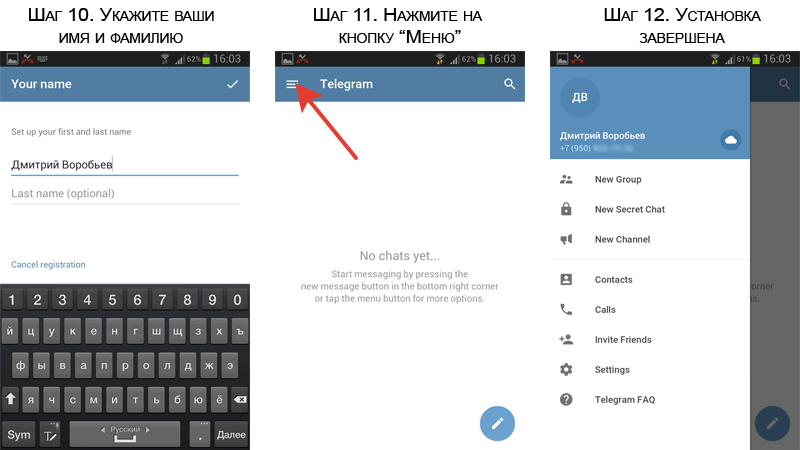 Установка на устройство будет идти в автоматическом режиме, поэтому останавливаться на ней не будем;
Установка на устройство будет идти в автоматическом режиме, поэтому останавливаться на ней не будем;
- Запускаем App Сloner и открываем вкладку «Приложения»;
- Прокручиваем список, ищем иконку мессенджера и нажимаем на нее;
- В следующем окне можно изменить имя будущего клона, цвет его значка и разворот иконки. После этого жмем на галочку в голубом круге;
- На экране появится предупреждение «Неизвестные источники». Тут обязательно (!) выбираем «Продолжить», а не «Ок»;
- На экране устройства появится индикация процесса клонирования Telegram, а затем оповещение о его окончании — в этом окошке жмем «Установить приложение». Затем вы увидите уведомление о том, что установка заблокирована в целях безопасности.
- Нажимаем на кнопку «Настройки»;
- Вы будете перенаправлены на экран безопасности устройства. Там нужно разрешить «Установку приложений из других источников»;
- Переводим ползунок напротив надписи «Неизвестные источники» в активное положение;
- На всплывающем меню жмем «ОК»;
- В следующем окне нажимаем на кнопку «Установить».
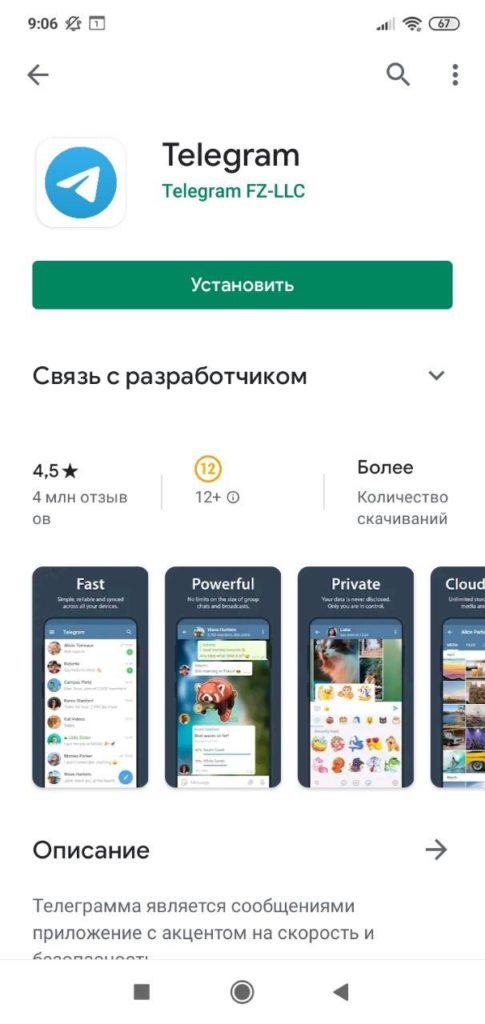
На этом действия по созданию клона закончены. После подтверждения установки начнется обычная ее процедура, как после скачивания с Google Play. Вам останется только дождаться ее окончания, открыть клон и зарегистрировать в нем второй аккаунт.
Для устройств на Андроид не существует совместимых версий Телеграмм, как для Windows, а изменениями файлов, как в случае с Linux, дело не поправить. Точнее, вручную не поправить. Подключить два аккаунта Телеграмм на одном телефоне Андроид поможет программа–клонер. Точнее, она создаст дубль имеющегося мессенджера, который можно запустить с другим профилем.
Получившийся клон будет полностью самостоятелен:
- работает под отдельной учеткой, с исходным приложением не конфликтует;
- после удаления клонера продолжает функционировать в штатном режиме.
Функция «Двойные приложения»
Программа-клонер вам может не понадобиться в том случае, если вы являетесь обладателем Xiaomi не старше MIUI 8, которая уже имеет в своем распоряжении функцию «Двойные приложения», дублирующая установленный софт и позволяющая одновременно пользоваться им с разных аккаунтов Телеграмм.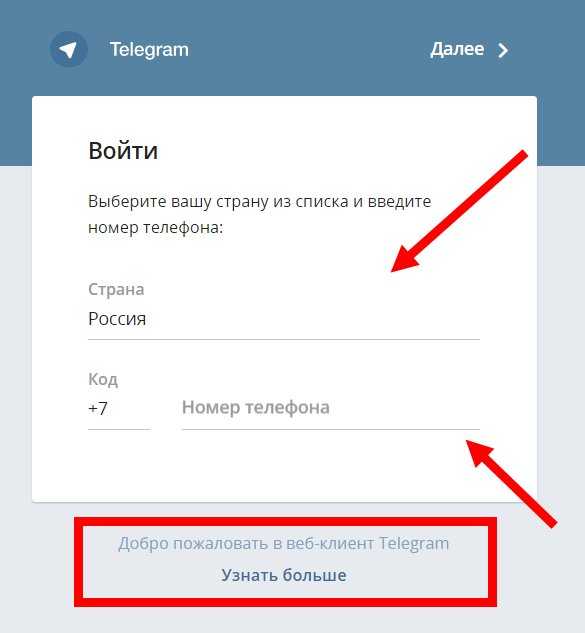
Для этого:
- Зайдите в настройки и прокрутите меню до раздела «Приложения» и кликните по пункту «Двойные приложения»;
- Найдите в списке Telegram и передвиньте ползунок напротив него в активное положение;
- Ярлык добавится на рабочий стол и будет иметь вид:
- Вход производится обычным образом.
Другие программы-клонеры для смартфонов Андроид
И напоследок, небольшой обзор программ, благодаря которым появляется возможность подключить два аккаунта на один телефон. Все они работают по одному принципу. Различаются набором функций, удобством использования и уровнем стабильности.
Parallel Space-Multi Accounts. Популярное приложение – клонер, почти 2 миллиона загрузок: наличие приватного режима, дубли не отображаются на рабочем столе устройства, стабильная работа, интернет-трафик и заряд батареи потребляется только клонами, а не самим Parallel Space, удобство пользования.
GO Multiple и 2Accounts. Неплохие создатели дублей, совместимые с большим количеством программ, в том числе игровых. По заявлению разработчика меньше, по сравнению с аналогами, нагружают центральный процессор смартфона. От отдельных пользователей есть жалобы на большое количество рекламы.
Неплохие создатели дублей, совместимые с большим количеством программ, в том числе игровых. По заявлению разработчика меньше, по сравнению с аналогами, нагружают центральный процессор смартфона. От отдельных пользователей есть жалобы на большое количество рекламы.
Super Clone – Multiple Accounts. Удобный и понятный, с простым пользовательским интерфейсом. Можно изменять иконки готовых клонов (цвет и ориентация). Включает в себя основной набор функций, который есть в любой программе-клонере
Важно: такого рода приложения следует скачивать только через приложение-магазин, установленное на вашем устройстве его производителем. Для Андроид это Play Market, для Windows – Магазин Windows. Загрузка софта с непроверенных ресурсов чревата потерей личных данных.
Можно ли запустить 2 приложения на APK?
И немного на тему «как запустить два приложения Телеграм на апк». В теории эта процедура схожа с той, что описана для устройств Windows: нашли совместимый вариант программы, немного отличающийся от оригинала, установили – запустили – пользуемся.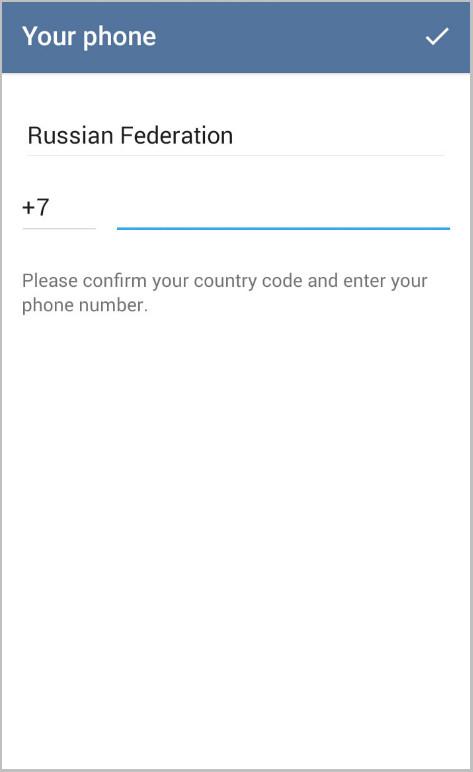
На деле же получается так:
- Официальных выпусков таких пакетов нет;
- Все что находится на сторонних сайтах – не работает, либо сам сайт представляет угрозу для устройства или личных данных.
Получается, воспользоваться такой возможностью может только тот, кто обладает знаниями, достаточными для того, чтобы выделить и «взломать» оригинальные АПК файлы, заставив их работать так, как нужно.
Как создать аккаунт в Telegram? (Android-IOS-Windows) [2023]
Приложение Telegram — одна из лучших программ для социальных сетей, которую вы можете использовать на своем смартфоне.
Он стал популярным, потому что имеет высокую безопасность и скорость при отправке файлов.
Вы можете отправить текст своему другу или быстро загрузить изображение.
Также одной из уникальных особенностей Telegram является то, что вы можете создавать каналы и группы для своего бизнеса,
Но сначала вы должны создать учетную запись Telegram, а затем легко использовать эти функции.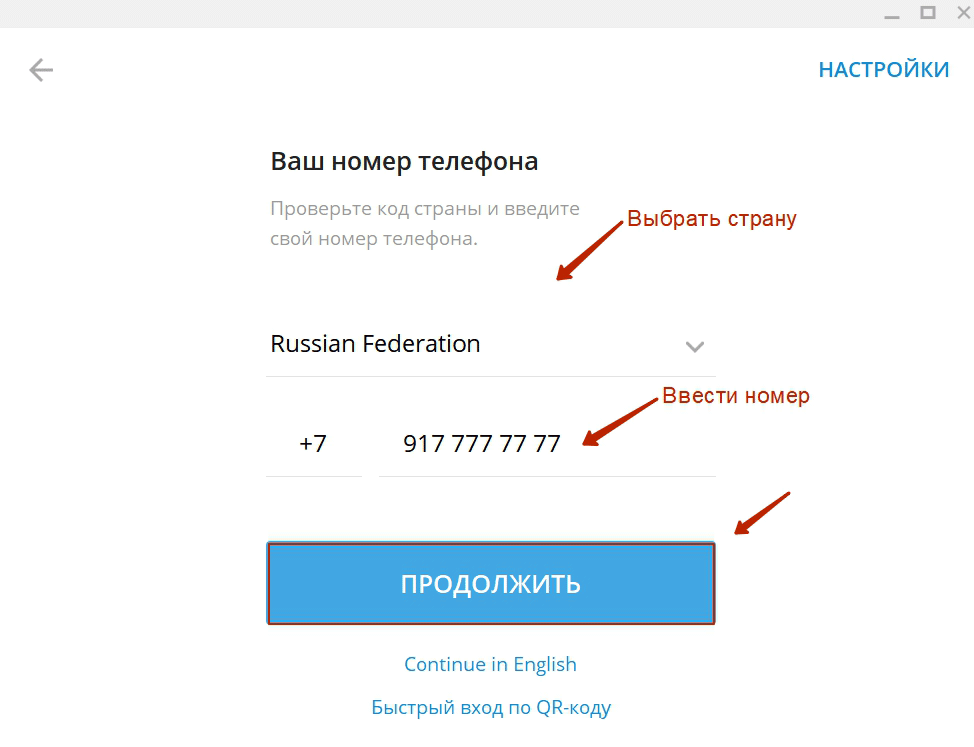
Я Джек Райл от Телеграм советник Компания в этой статье я хочу показать вам, как создать учетную запись Telegram. Оставайтесь с нами.
Павел Дуров является основателем мессенджера Telegram, и он из России, а его основным навыком является компьютерная инженерия.
Он родился в Санкт-Петербурге, Россия, 5 октября.
Когда он был подростком, интересовался техникой и компьютером.
Для получения дополнительной информации вы можете посетить его официальную страницу в Twitter, Facebook и других социальных сетях.
Выполните следующие действия, чтобы создать собственную учетную запись Telegram:
1- Установите приложение Telegram (версия для Android, iOS или Windows):
Если вы используете операционную систему Android, вам следует установить Telegram из Google Play Маркет.
Кроме того, если у вас есть устройство Apple, такое как iPhone, iPad или MacBook, вы должны загрузить приложение с App Store.
Наконец, если вы хотите установить приложение Telegram на Windows (7,8,10), вы должны загрузить его с Рабочий стол Telegram.
Похожие сообщения
Обратите внимание, что после установки приложения вам придется обновлять его в будущем из-за проблем с безопасностью.
Когда вы впервые запустите приложение Telegram, вы увидите эту страницу. нажмите «начать обмен сообщениями» кнопку.
2- Введите название страны, код города и номер телефона:
На этом шаге вам нужно ввести данные своего номера телефона и заметить, что этот номер телефона будет использоваться для вашей новой учетной записи.
Ваша аудитория может видеть это, пока вы общаетесь с ними.
В поле номер 1 вы должны выбрать свою страну, после этого вы можете вставить свой номер в поле 2.
Раздел 3 будет заполнен автоматически после выбора названия страны. наконец нажмите на "Следующий" кнопку.
3- Введите код подтверждения:
на этом шаге вы получите код по SMS, введите этот код в поле номер 4, а затем коснитесь значка "Следующий" кнопку.
Внимание! Никогда не сообщайте свой код подтверждения никому другому.
Отлично сработано! Вы успешно создали новую учетную запись в приложении Telegram. теперь вы можете найти своих друзей в Telegram и начать чат.
- Теперь вы можете создать Telegram-канал или группу со своей учетной записью.
- Вы можете оставаться на связи со своими друзьями с помощью голосового вызова Telegram.
- Наслаждайтесь безопасной коммуникационной средой.
Как создать учетную запись Telegram на телефоне и компьютере
- Чтобы создать учетную запись Telegram, вам нужен рабочий номер телефона и мобильное приложение, загруженное на ваше устройство iPhone или Android.
- Вы не можете создать учетную запись Telegram через настольное приложение, но вы можете войти в приложение, используя свою мобильную учетную запись.
- Когда вы регистрируетесь в Telegram, вам нужно будет указать приложению свой номер телефона, чтобы отправить вам текстовое сообщение.
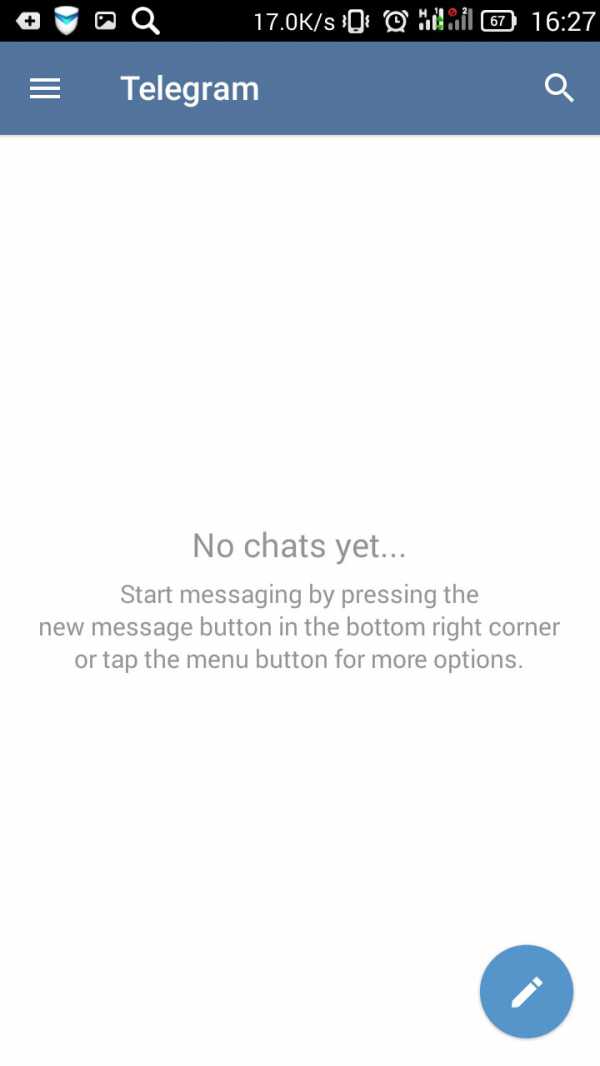
Кроссплатформенное приложение для чата Telegram переживает всплеск популярности на фоне опасений по поводу обмена данными в принадлежащем Facebook конкуренте WhatsApp. И хотя Telegram не совсем безопасен, многие пользователи доверяют ему больше, чем другим подобным приложениям.
Вы можете легко создать аккаунт Telegram бесплатно; все, что вам нужно, это устройство Android или iOS с рабочим номером телефона, чтобы начать.
После регистрации вы также сможете входить в веб-приложения и приложения Telegram для настольных компьютеров, где вы можете отправлять и получать сообщения из своего браузера, настольного компьютера, ноутбука или планшета. Вам не нужно будет предоставлять какую-либо дополнительную информацию при входе в эти приложения, но ваш телефон все равно должен быть под рукой.
Вот как создать учетную запись Telegram на мобильном устройстве и войти в настольное приложение Telegram или веб-приложение на основе браузера.
Как создать учетную запись Telegram в мобильном приложении
1. Загрузите приложение Telegram из Google Play Store или Apple App Store.
2. Запустите приложение Telegram и нажмите «Начать обмен сообщениями».
3. Введите свой номер телефона, включая код страны. На iPhone нажмите «Далее», а на Android нажмите синюю стрелку, чтобы продолжить.
Между приложениями Telegram для iOS и Android есть небольшие различия. Эмма Уитман/Business Insider 4. Telegram отправит вам текстовое сообщение, чтобы подтвердить, что номер телефона принадлежит вам.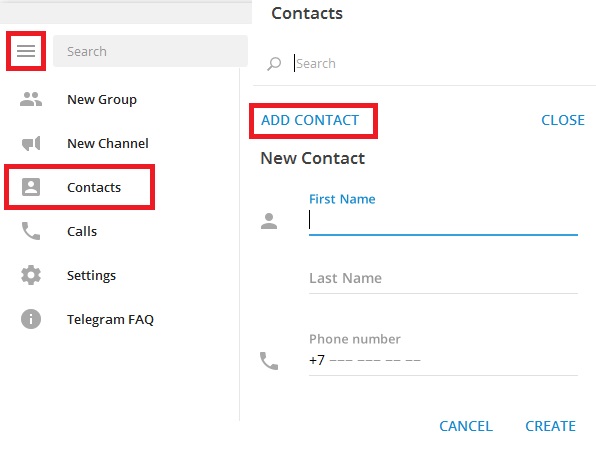 Проверьте свои сообщения, затем скопируйте и введите код в приложение и нажмите «Далее» или синюю стрелку.
Проверьте свои сообщения, затем скопируйте и введите код в приложение и нажмите «Далее» или синюю стрелку.
5. Введите свое имя, фамилию и добавьте изображение профиля, если хотите. Вам не нужно вводить свое настоящее имя или давать реальную фотографию себя. Нажмите «Далее» или синюю стрелку, когда закончите.
Вам нужно будет ввести имя, но фото профиля необязательно. Эмма Уитман/Business Insider После того, как вы зарегистрируетесь, Telegram запросит разрешение на доступ к вашим контактам и журналу вызовов, а также на совершение и прием вызовов с помощью вашего телефона. Вы можете давать или ограничивать эти разрешения по своему усмотрению.
Вы можете давать или ограничивать эти разрешения по своему усмотрению.
Как войти в настольное или веб-приложение Telegram
1. Откройте браузер по вашему выбору и перейдите на desktop.telegram.org, чтобы загрузить настольное приложение для вашей операционной системы.
Вы можете загрузить настольное приложение на Mac и ПК. Эмма Уитман/Business Insider2. Запустите настольное приложение Telegram, затем выберите «Начать обмен сообщениями».
3. На экране появится QR-код. Чтобы активировать его, откройте приложение Telegram на своем телефоне и перейдите в «Настройки», затем нажмите «Устройства».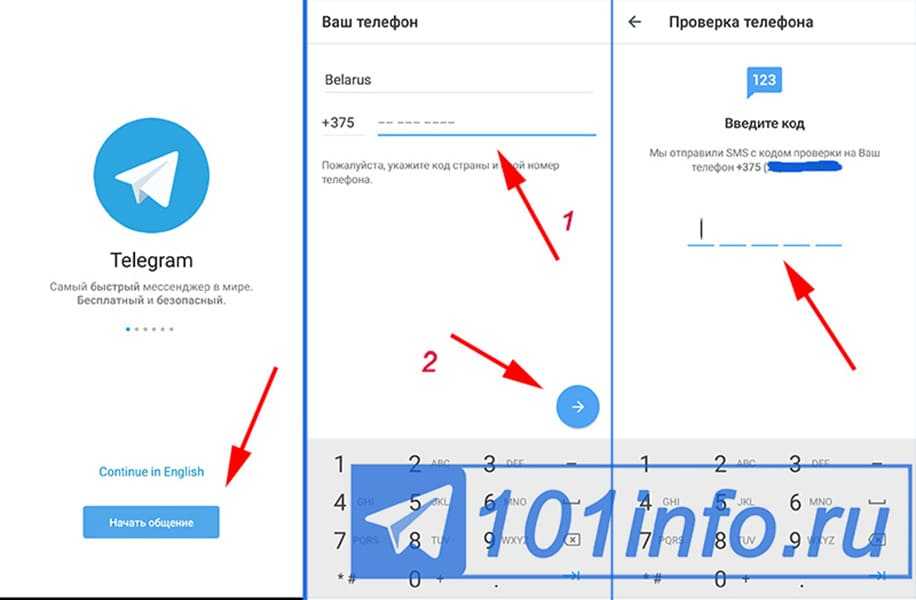
4 . Нажмите «Сканировать QR-код» и поднесите камеру к QR-коду в настольном приложении.
5. После сканирования кода вы войдете в свою учетную запись. Теперь вы можете начать общаться в Telegram в настольном приложении.
Если вы не хотите использовать приложение, вы также можете перейти на веб-сайт web.telegram.org, чтобы использовать его полностью в браузере. Чтобы войти здесь, введите номер телефона, связанный с вашей учетной записью, затем введите код, отправленный на ваш телефон.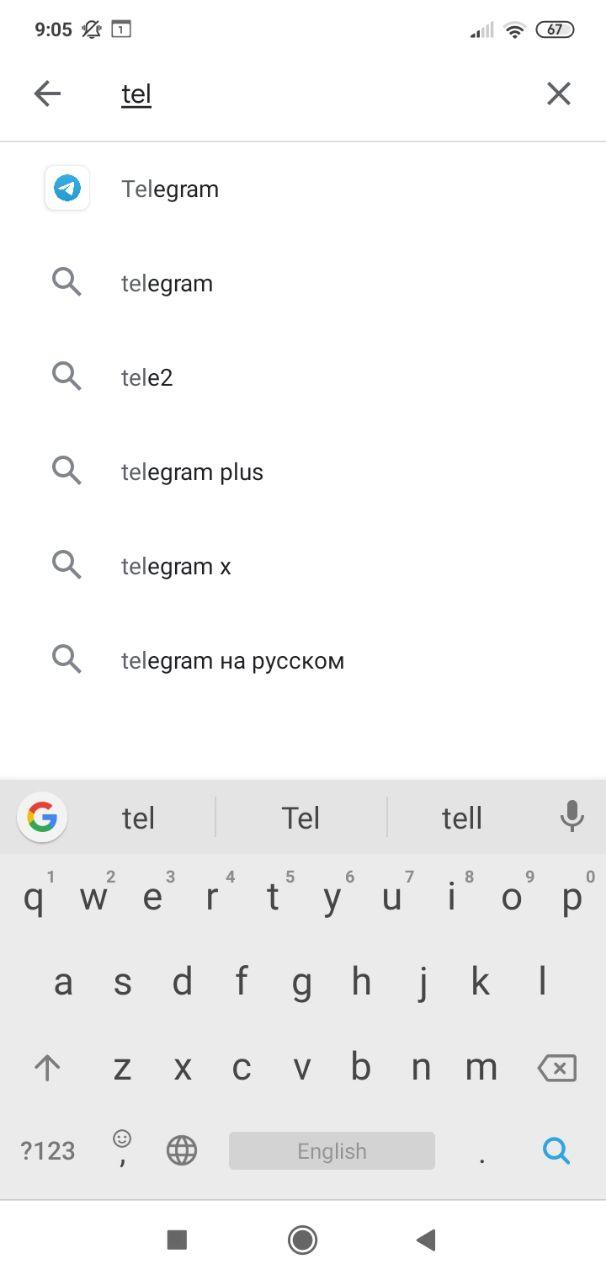 Вы сразу же войдете в свою учетную запись Telegram.
Вы сразу же войдете в свою учетную запись Telegram.
-
Как приглашать людей в Telegram, создавать групповые чаты и добавлять новых участников на ПК и мобильных устройствах
-
Как находить группы в приложении для обмена сообщениями Telegram и присоединяться к ним, со ссылкой-приглашением или без нее
-
Как чтобы удалить свою учетную запись на платформе обмена сообщениями Telegram, которая стирает все ваши данные при удалении
-
Что нужно знать о Signal, приложении для безопасного обмена сообщениями, которое сохраняет конфиденциальность всех ваших разговоров
-
Что такое WhatsApp? Руководство по навигации по бесплатной интернет-коммуникационной платформе
Эмма Уитман
Эмма Уитман — внештатный журналист из Эшвилла, Северная Каролина, которая очень любит писать об оборудовании, компьютерных играх, политике и личных финансах.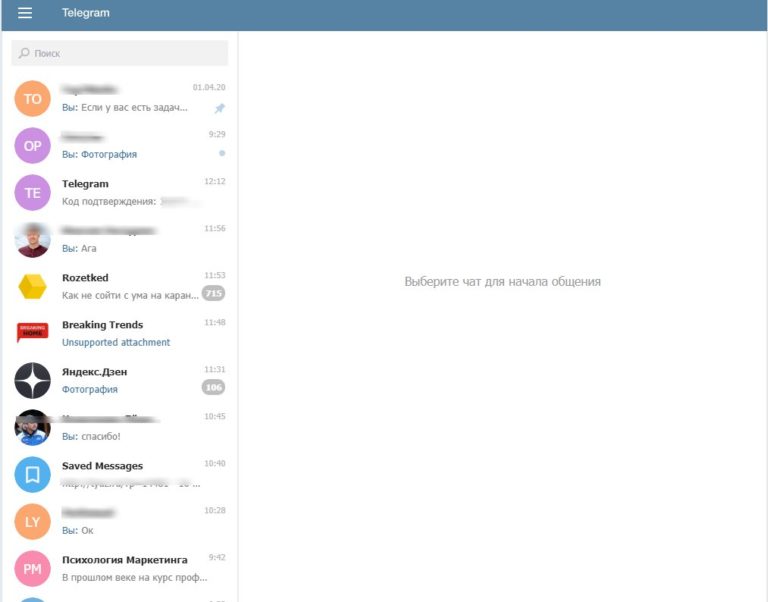 Она бывший криминальный репортер ежедневной газеты, а также много писала о барменстве для Insider. Она может или не может судить о вашем заказе напитков, когда вы находитесь за барной стойкой. Следуйте за ней в Твиттере на @emwity.
Она бывший криминальный репортер ежедневной газеты, а также много писала о барменстве для Insider. Она может или не может судить о вашем заказе напитков, когда вы находитесь за барной стойкой. Следуйте за ней в Твиттере на @emwity.
ПодробнееПодробнее
Как создать учетную запись Telegram
Ссылки на устройства
- Android
- iPhone
- Mac
- Windows
- Устройство отсутствует?
Самое время научиться создавать учетную запись Telegram. Каждый день наполнен бесчисленными задачами, и лихорадка может начаться еще до того, как вы уйдете на работу или в школу. В этой спешке есть большая вероятность, что вы оставите свой смартфон позади.
Как вы будете получать сообщения, если забудете свой мобильный телефон в спешке, чтобы прийти вовремя?
Самое простое решение — Telegram. Создание учетной записи Telegram может дать вам доступ к сообщениям на всех ваших устройствах.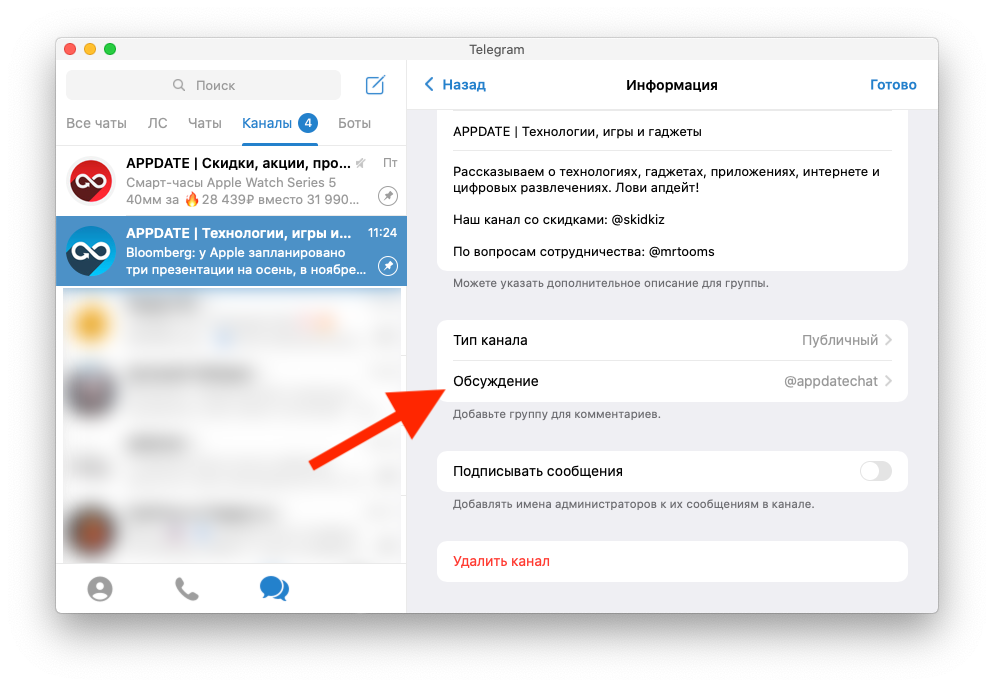 Продолжайте читать, чтобы узнать, как создать учетную запись Telegram на разных устройствах.
Продолжайте читать, чтобы узнать, как создать учетную запись Telegram на разных устройствах.
Как создать учетную запись Telegram с ПК
К сожалению, вы не можете создать учетную запись Telegram на ПК. Тем не менее, Telegram — это облачное приложение для обмена сообщениями с бесшовной синхронизацией, позволяющей получать доступ к сообщениям со всех ваших устройств одновременно. Таким образом, вы можете сначала настроить свою учетную запись Telegram на мобильном устройстве, а затем использовать ее на своем ПК в любое время после первоначальной регистрации.
Выполните следующие действия, чтобы создать учетную запись Telegram с мобильного устройства iOS:
- Загрузите Telegram Messenger из Apple Store.
- Откройте приложение, когда оно завершит загрузку.
- Нажмите кнопку «Начать обмен сообщениями», чтобы зарегистрироваться.
- Выберите свою страну.
- Введите свой номер телефона и нажмите «Далее».
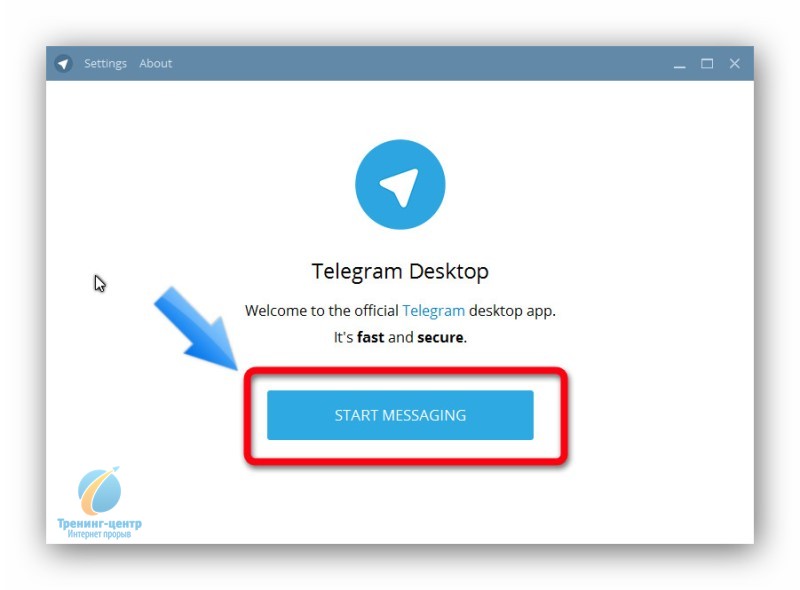
- Введите SMS-код подтверждения, который придет в виде сообщения.
- Введите свое полное имя, чтобы завершить процесс настройки.
- Ваша учетная запись готова к использованию. Перейдите в «Настройки» (вверху слева), чтобы персонализировать его с помощью имени пользователя и изображения профиля.
Вот шаги для создания вашей учетной записи Telegram с устройства Android:
- Загрузите приложение Telegram для Android из магазина Google Play.
- Запустите приложение.
- Нажмите «Начать обмен сообщениями».
- Введите свой номер телефона с кодом страны.
- Нажмите «Продолжить» (синяя стрелка).
- Введите код из текста из Telegram и «Продолжить» (используйте синюю стрелку).
- Введите свое полное имя. Вы можете добавить изображение профиля, если хотите.
После регистрации Telegram запросит разрешение на доступ к вашему устройству.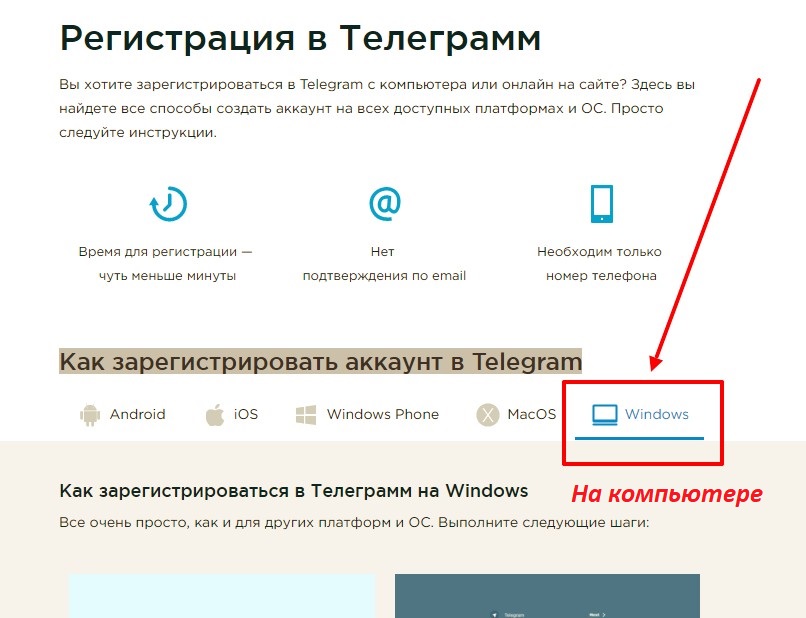 Эти разрешения включают доступ к вашим контактам, журналам вызовов и многому другому. Вы можете ограничить или разрешить любые разрешения по своему выбору.
Эти разрешения включают доступ к вашим контактам, журналам вызовов и многому другому. Вы можете ограничить или разрешить любые разрешения по своему выбору.
Затем загрузите приложение Telegram Desktop следующим образом:
- Прокрутите страницу приложения Telegram Desktop вниз. Щелкните версию для загрузки для вашего компьютера.
- Откройте программу установки после завершения загрузки.
- Нажмите «ОК», чтобы начать настройку. Выберите «Далее», чтобы сохранить в соответствующую папку и на рабочий стол.
- Выберите «Установить», чтобы завершить установку.
- Нажмите «Готово» после завершения установки.
Теперь вы можете настроить учетную запись Telegram для своего компьютера. Вот шаги:
- Откройте приложение и нажмите «Начать обмен сообщениями».
- Выберите свой регион.
- Введите номер телефона, который вы использовали для учетной записи мобильного устройства.
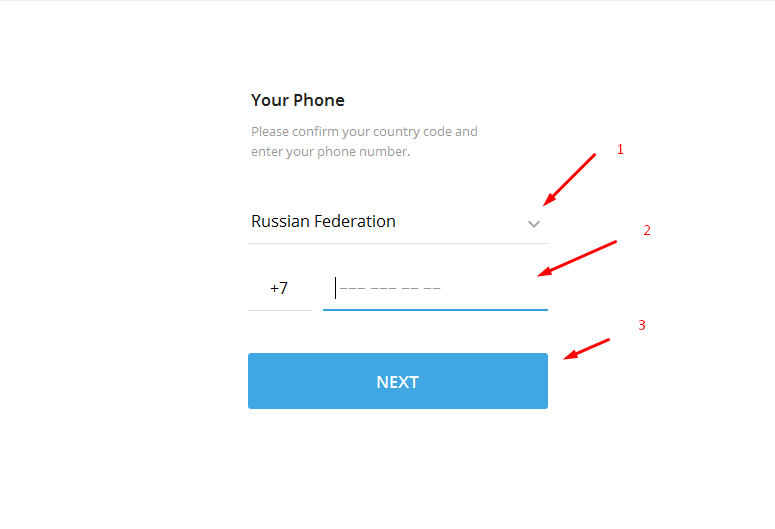
- Нажмите «ДАЛЕЕ», чтобы получить текстовое сообщение с кодом подтверждения.
- Введите код подтверждения.
- Нажмите «ДАЛЕЕ», чтобы завершить настройку. Ваша учетная запись готова к использованию на вашем ПК.
Вы можете перейти прямо в браузер, если не хотите использовать приложение на своем ПК. Перейдите на этот веб-сайт и выберите один из двух вариантов:
- Отсканируйте QR-код на веб-странице.
- Нажмите «Войти по номеру телефона». Введите номер мобильного телефона.
Убедитесь, что номер телефона, который вы используете, связан с вашей учетной записью. Код будет отправлен на ваш телефон. Введите код, и вы войдете в свою учетную запись Telegram Messenger.
Как создать учетную запись Telegram на iPhone
Установка и настройка учетной записи Telegram на iPhone выполняется быстро и легко. Просто следуйте инструкциям ниже, чтобы начать работу с новой учетной записью:
- Загрузите Telegram Messenger в Apple Store.
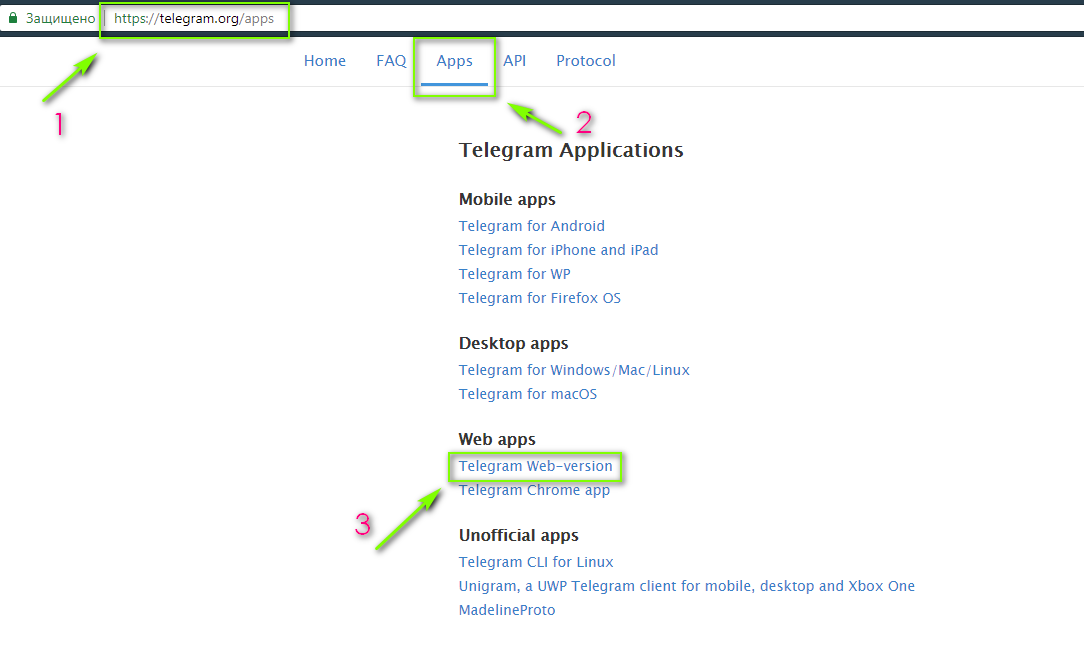
- Откройте Telegram и нажмите «Начать обмен сообщениями».
- Выберите свою страну.
- Введите свой номер телефона.
- Нажмите «Далее» и введите код, который Telegram отправит в текстовом сообщении.
- Введите ваше имя. Персонализируйте свою учетную запись с помощью меню «Настройки».
Для учетной записи Telegram требуется действительный номер телефона.
Если вы не введете код подтверждения в течение трех минут, Telegram позвонит вам с кодом. Хотя вам разрешено использовать три учетных записи в приложении Telegram, вы должны использовать разные номера для каждой учетной записи.
Вот как скрыть свой номер телефона при настройке учетной записи Telegram на iPhone:
- Откройте приложение.
- Перейдите в меню «Настройки» в левом верхнем углу.
- Выберите «Конфиденциальность и безопасность», а затем «Номер телефона».
- Выберите вариант в разделе «Кто может видеть мой номер»:
- «Мои контакты» скрывает ваш номер от всех пользователей, кроме контактов.
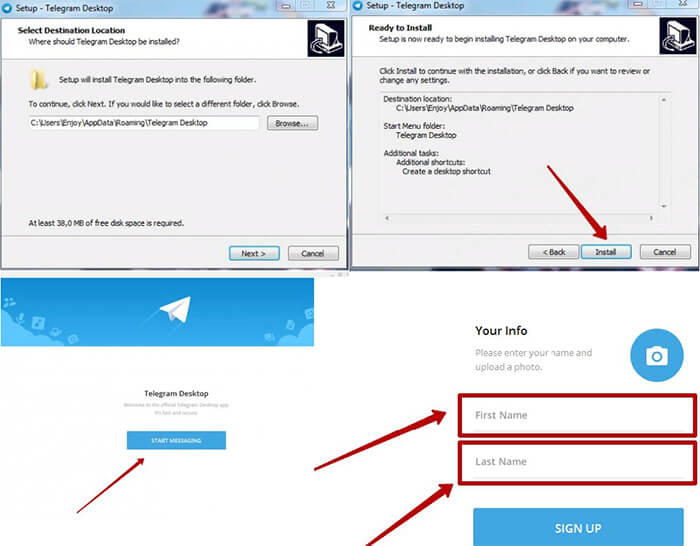
- «Никто» скрывает номер ото всех. Убедитесь, что опция «Кто может найти меня по номеру» — это «Мои контакты», если вы выберете эту опцию.
- «Все» позволяют всем, у кого есть ваш номер в контактах, увидеть его в Telegram.
- «Мои контакты» скрывает ваш номер от всех пользователей, кроме контактов.
Как создать учетную запись Telegram с устройства Android
Поскольку вы не можете настроить Telegram на своем ПК, вам лучше всего взять смартфон. Если у вас есть устройство Android, для начала потребуется всего несколько шагов.
Во-первых, вам необходимо загрузить приложение Telegram Messaging в магазине Google Play. После установки приложения взгляните на процесс установки ниже:
- Запустить Telegram.
- Нажмите «Начать обмен сообщениями», чтобы начать настройку.
- Введите код страны и номер телефона.
- Коснитесь синей стрелки, чтобы продолжить.
- Проверьте свое устройство и введите проверочный код в тексте от Telegram.
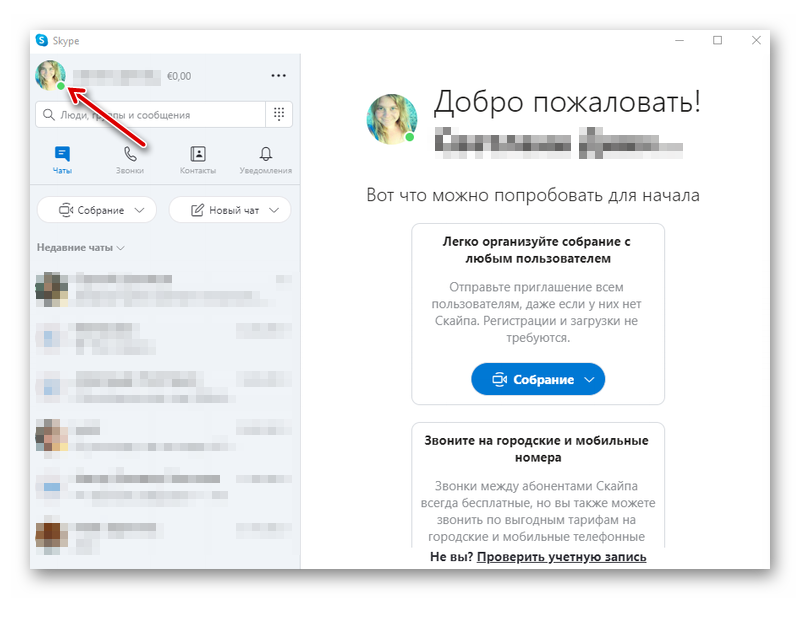
- Введите ваше имя.
- Добавить изображение профиля в меню «Настройки» (верхний левый угол экрана).
Вам не нужно использовать свое настоящее имя для создания учетной записи, вместо этого вы можете выбрать имя пользователя, которое будет связано с ним. Также вы можете добавить три аккаунта с разными телефонными номерами в приложение Telegram для Android. Если вам нужно переключаться между учетными записями, перейдите в боковое меню в приложении.
Кроме того, вы можете скрыть свой номер телефона при создании учетной записи Telegram. Для этого откройте приложение на Android-устройстве и выполните следующие действия:
- Коснитесь меню в левом верхнем углу (три вертикальные линии).
- Выберите «Настройки».
- Выберите опцию «Конфиденциальность и безопасность».
- Нажмите «Номер телефона», чтобы просмотреть параметр «Кто может видеть мой номер».
- Измените параметр на «Мои контакты» или «Никто».

Если вы выберете «Никто», откроется новый раздел. Это опция «Кто может найти меня по моему номеру», где вы можете изменить этот параметр на «Мои контакты» для дополнительной безопасности. Не забудьте сохранить свой выбор, нажав на галочку в правом верхнем углу.
Имейте в виду, что Telegram Messenger должен иметь номер телефона для создания вашей учетной записи. Хотя некоторые пользователи предпочитают не указывать свой номер из соображений безопасности, вы можете бесплатно получить альтернативный номер телефона у любого онлайн-провайдера. Эти альтернативные телефонные номера часто называют «номерами записи».
Вот как использовать «номер записи» для создания учетной записи Telegram:
- Установите и запустите приложение на своем устройстве или компьютере.
- Нажмите «Начать обмен сообщениями» и «ОК».
- Нажмите «ОК» на экране «Пожалуйста, разрешите Telegram принимать звонки…».
- Нажмите «Запретить» на «Разрешить Telegram совершать телефонные звонки и управлять ими?» экран.